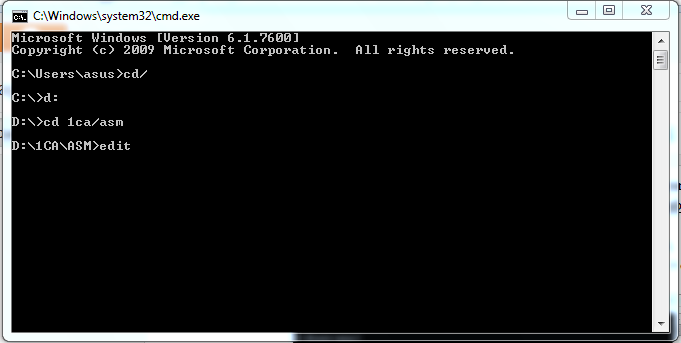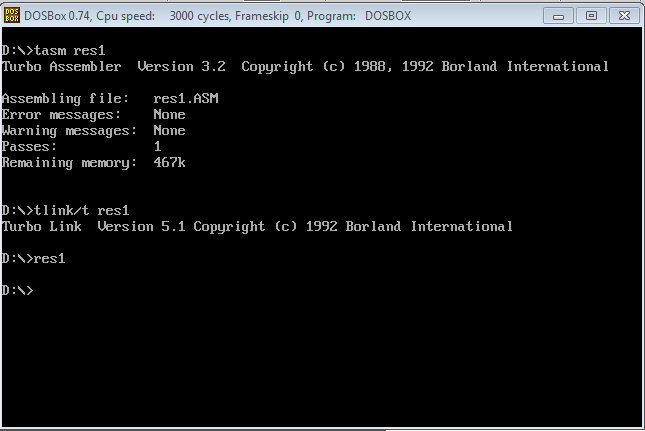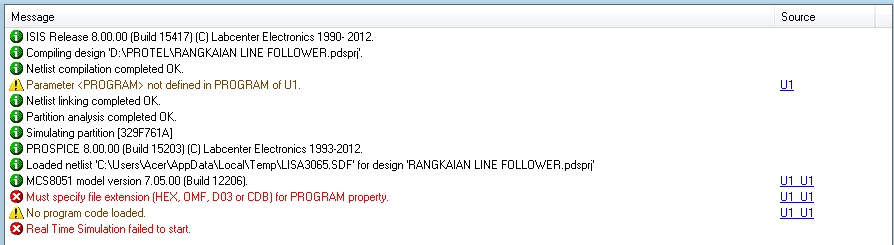1. Sebelum kita membuat tulisan rontok kebawah, donwloadlah terlebih
dahulu program TASM, TLINK, dan RTM. Jika belum punya silahkan download
pada halaman Install Program Assembly. Masukkanlah program tersebut kedalam folder yang telah kita buat sebelumnya.
2. Jika sudah sekarang kita akan memulai membuat program tulisan rontok kebawah.
3. Bukalah tampilan command prompt terlebih dahulu dengan cara klik start -> run -> cmd. Maka tampilan akan keluar seperti ini.
4. Sekarang kita akan masuk kedalam folder tasm, tlink, dan rtm yang telah siap tadi, lalu kita masukkan pada menu edit d command prompt. Caranya sebagai berikut.
5. Lalu tekan enter setelah kita menginput tulisan edit tersebut maka akan tampil seperti ini.
6. Selanjutnya kita akan menginput tulisan program rontok kebawah tersebut pada tampilan menu edit ini.
Brikut kode program kunci capslock
6. Kemudian kita akan melakukan testing pada program dosbox. Kalo belum
punya silahkan download terlebih dahulu lalu langsung di install. Jika
sudah maka kita akan menginput tulisan sebagai berikut untuk mencoba
program rontok kebawah tersebut. Dengan cara sebagai berikut.
Read more ...
2. Jika sudah sekarang kita akan memulai membuat program tulisan rontok kebawah.
3. Bukalah tampilan command prompt terlebih dahulu dengan cara klik start -> run -> cmd. Maka tampilan akan keluar seperti ini.
4. Sekarang kita akan masuk kedalam folder tasm, tlink, dan rtm yang telah siap tadi, lalu kita masukkan pada menu edit d command prompt. Caranya sebagai berikut.
5. Lalu tekan enter setelah kita menginput tulisan edit tersebut maka akan tampil seperti ini.
6. Selanjutnya kita akan menginput tulisan program rontok kebawah tersebut pada tampilan menu edit ini.
Brikut kode program kunci capslock
Aksi MACRO
MOV AX,40h
MOV ES,AX ; ES=40h
MOV AX,ES:[17h] ; AX=40h:17h
OR AX,01000000b ; Jadikan bit ke 7 menjadi 1
MOV ES:[17h],AX ; Masukkan kembali ke 40h:17h
ENDM
.MODEL SMALL
.CODE
ORG 100h
TData : JMP Res_kan
NoInt EQU 1Ch
Bag_Res PROC
PUSH AX ;
PUSH BX ;
PUSH CX ;
PUSH DX ;
PUSH ES ; Simpan isi semua register
PUSH DI ;
PUSH DS ;
PUSH SI ;
Aksi
POP SI ;
POP DS ;
POP DI ;
POP ES ;
POP DX ; Kembalikan isi semua register
POP CX ;
POP BX ;
POP AX ;
IRET ; Akhir dari interupt handler
Bag_Res ENDP
Res_Kan :
MOV AH,25h ;
MOV AL,NoInt ; Untuk merubah vektor interupsi
LEA DX,Bag_Res ; 1Ch menuju 'Bag_Res'
INT 21h ;
LEA DX,Res_Kan ;
INT 27h ; Untuk meresidenkan bagian
END TData ; 'Bag_Res'
5. Sesudah
memasukan kode program atau coding, save as file nya dengan format (.ASM)
Inilah tutorial bagaimana cara mencetak program lock capslock.